Rainmeter, mükemmel bir Windows modifikasyon yazılımıdır.Dış görünümleri, sağladıkları bilgilere ve masaüstünüzü ne kadar çekici kıldıklarına göre kullanıcılar tarafından seçilir.Kullanıcılar, bilgisayarlarına farklı bir görünüm kazandırmak için çeşitli görünümler arasından seçim yapabilir.
Rainmeter dış görünümü, birden fazla monitörle çalışmak üzere tasarlanmamıştır, ancak bunu yapmanın bir yolu vardır.Aynı ipuçlarını arıyorsanız, çift monitörlü Rainmeter dış görünümünün nasıl kurulacağına dair yararlı bir kılavuzumuz var.
Windows 10'da çift monitörlü bir Rainmeter kaplamasının nasıl kurulacağı aşağıda açıklanmıştır.
Not:Birden fazla Rainmeter kaplaması kullanmak, uygun donanım olmadan sistem performansını etkileyebilir.
Adım I: Rainmeter'ı İndirin ve Kurun
Rainmeter'ı indirmek için aşağıdaki adımları izleyin.
1.NeredenResmi web sitesi indirRainmeterbaşvuru.
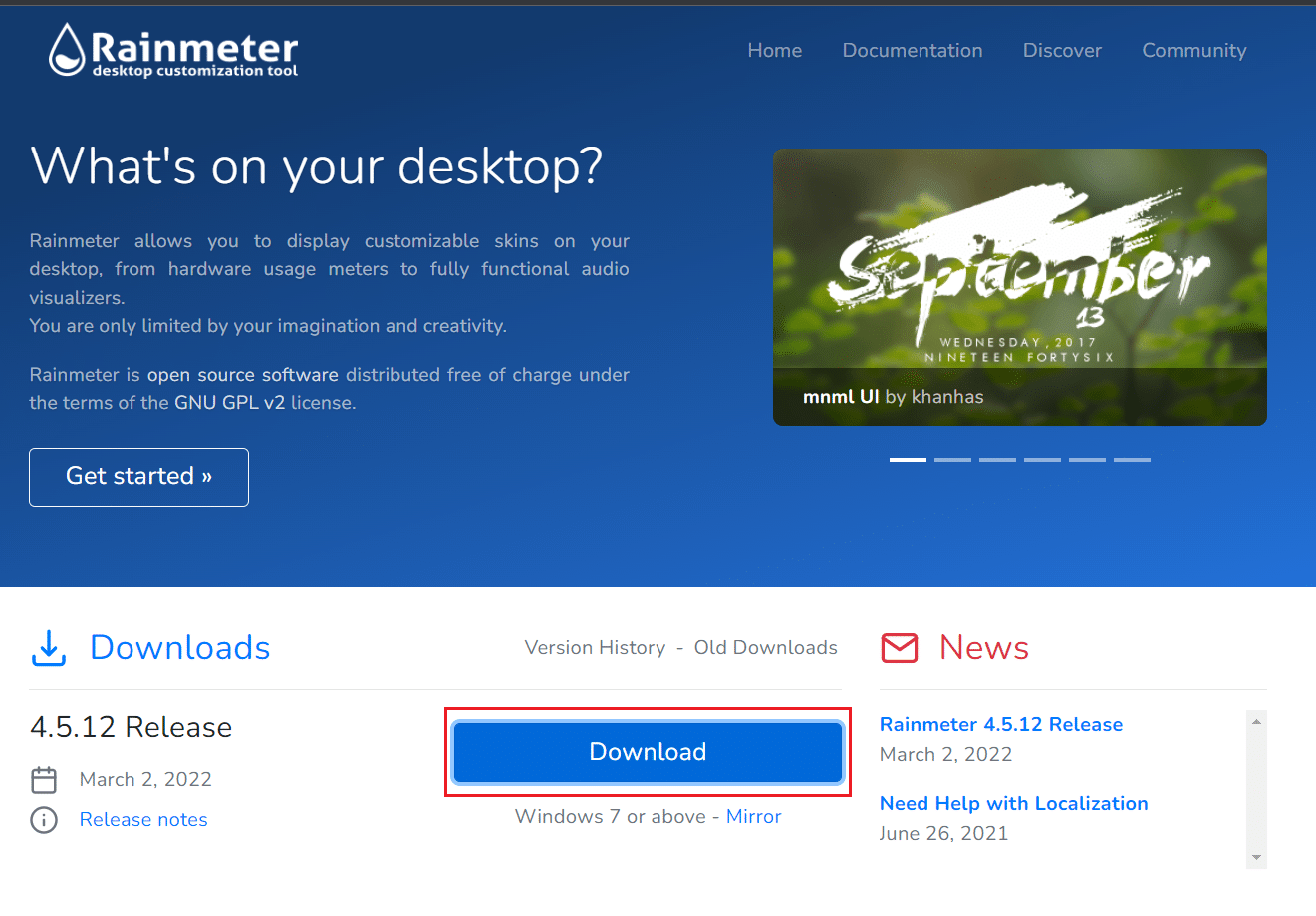
2. İndirilenleri çalıştırınYağmur ölçer Kurulumudosya,Dili seçtikten sonra tıklayınTAMAM.
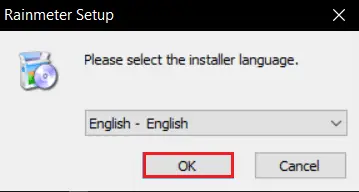
3. SeçStandart kurulum (önerilir)seçeneği ve tıklayınSonraki adım.
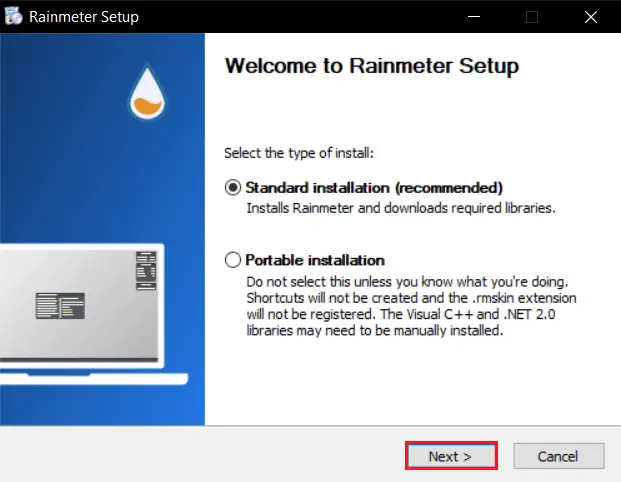
4. Ardından kurulum yerini seçinyol.
5. BekleRainmeterDüzenlemek.
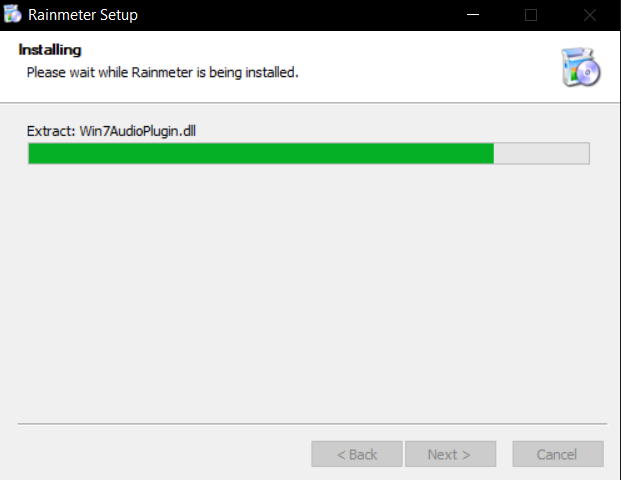
6. Rainmeter kurulumunu tamamladıktan sonraTıklamakBitiş .
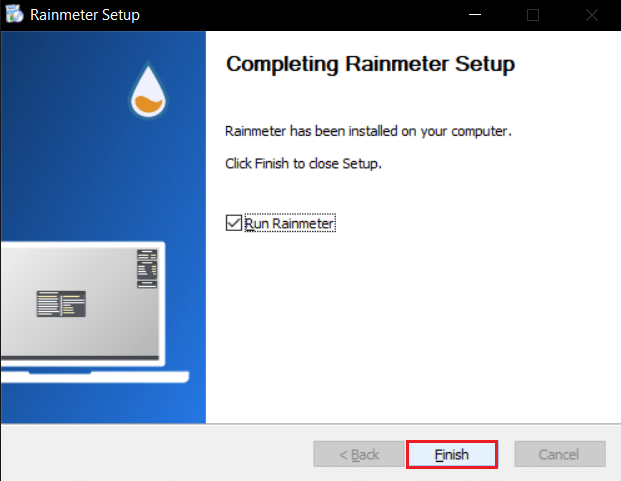
XNUMX. Adım: Rainmeter dış görünümünü ayarlayın
Birden çok monitörde kullanmak istediğiniz Rainmeter dış görünümünü seçin.Birden fazla dış görünüm kullanıyorsanız, tüm monitörlerde kullanmak istediğiniz dış görünümleri filtreleyin.Rainmeter çift monitör görünümünü ayarlamak için verilen adımları izleyin.
1. GitDosya Gezginiverilen yeryol.
C:\Kullanıcılar\Kullanıcı Adınız\Belgeler\Rainmeter\Skins
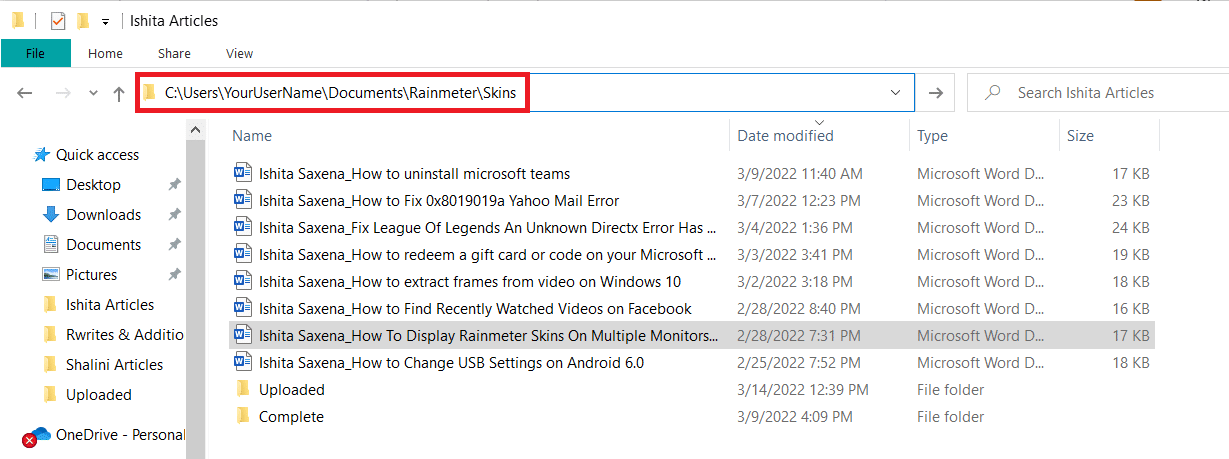
2. Kopya şunları içerir:birden fazla ekranda görüntülemek istediğinizRainmeter dış görünümleri için tüm klasörler.
Not:Bir kopya olarak kolayca tanımlamak için yeniden adlandırabilirsiniz.Sistem kullanıcı arayüzüne müdahale etmez.
3. BasınWindows tuşu, TipRainmeter, Sonra tıklayınAçık.
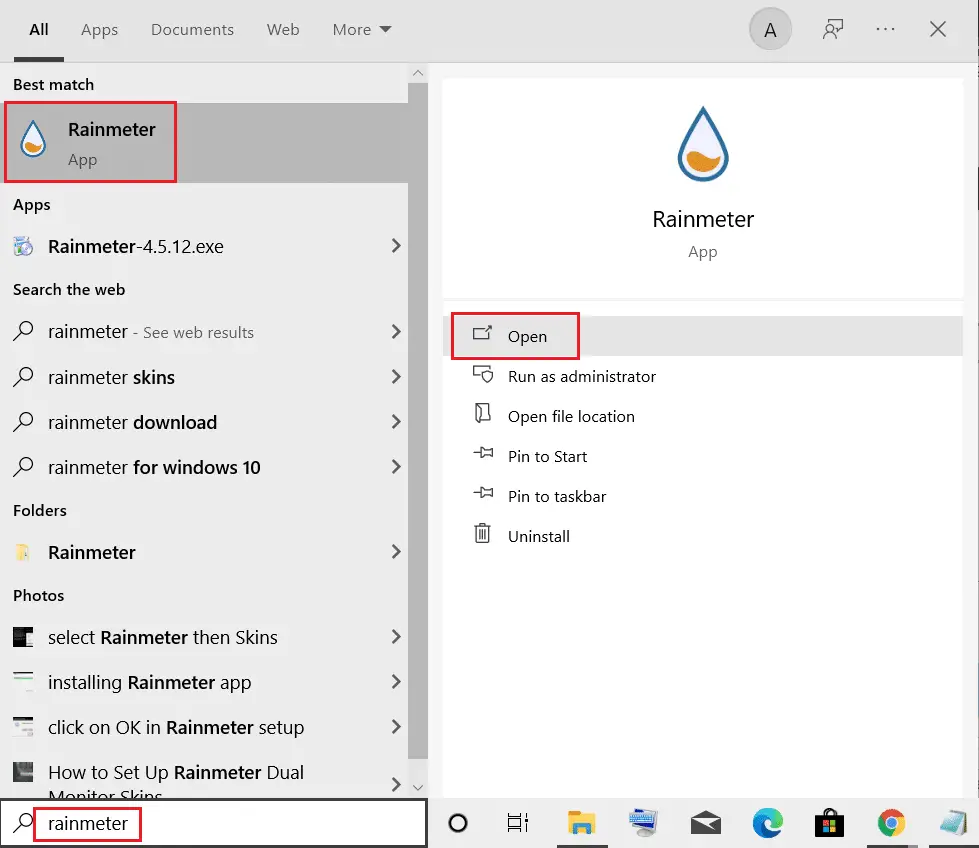
4. Rainmeter'a sağ tıklayın vecildi yönetSeçenekler.
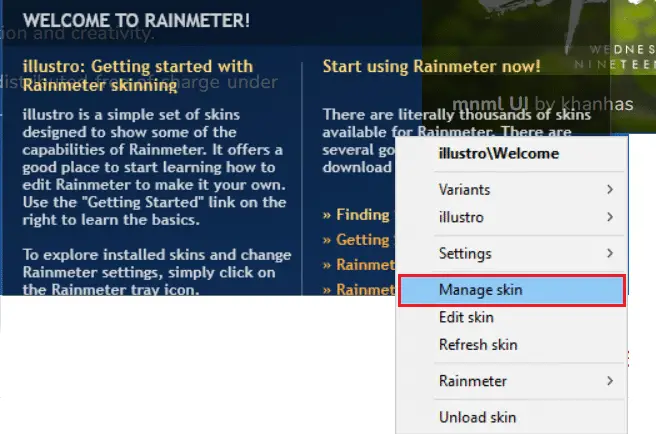
5. tıklayınekran monitörüSeçenekler.
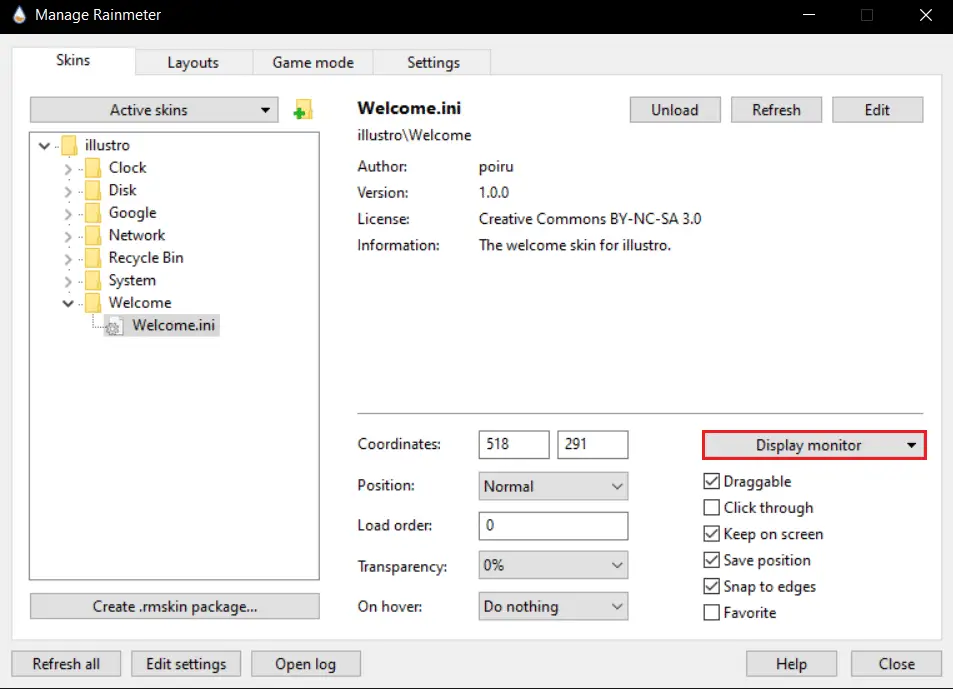
6. Açılır seçenekler arasından seçim yapınmonitörve cildi uygulayın.
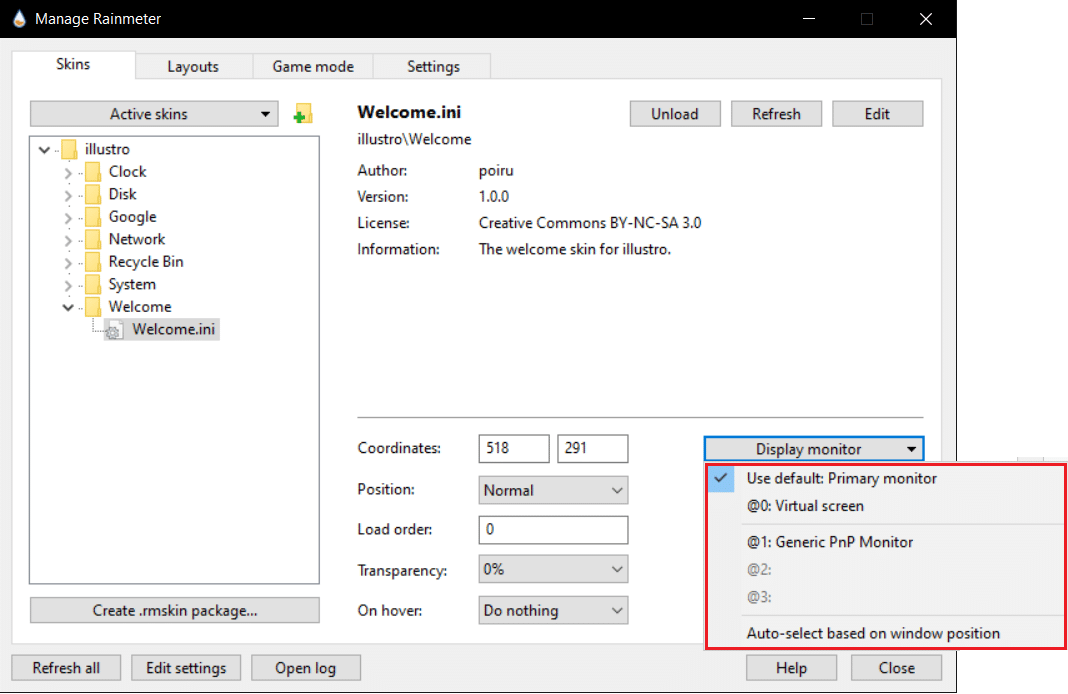
Bu yöntemi aynı anda birden fazla monitörde kullanabilirsiniz.Kaplamalar sınırsız olarak kopyalanabilir.Bu yöntem, cildi yalnızca mevcut durumunda yeniden üretecektir.Görünüşünü değiştirmez.INI dosyası aynı kaldığı için değiştirilen dış görünümü kopyalayabilirsiniz.Değişiklikler, değiştirilmiş dış görünüm kullanılarak diğer monitörlerde görünecektir.
Sık Sorulan Sorular (SSS)
S1.Rainmeter dış görünümlerini kullanmak güvenli midir?
Cevap:Tamamen güvenlidirler çünkü sadeceYetkili web sitesiYalnızca web sitesinde tam doğrulama yapıldıktan sonra indirilebilir.Ancak sisteminiz yeterince kurulmamışsa bunları çalıştırmakta zorlanabilirsiniz.Sisteme bağlıdır.
S2.Rainmeter çok fazla RAM tüketir mi?
Cevap: evet, çünkü animasyon yakl.35 MBOfRAM, ve tüketecek%5 CPUverim.Çoğu Rainmeter teması bunun küçük bir yüzdesini kullanır ve animasyonları devre dışı bırakarak daha da azaltılabilir.
S3.Rainmeter cildinden kurtulmanın en iyi yolu nedir?
Cevap: sadeceBelgeler/Yağmur ölçer/kaplamalar(bu varsayılan klasördür)Silmek istediğiniz dış görünümü silin.Ardından Rainmeter'ı açın ve sayfanın en altına gidin veGörünümleri yenile.Silinecekler.






![[Düzeltildi] Microsoft Store, uygulamaları ve oyunları indiremiyor](https://oktechmasters.org/wp-content/uploads/2022/03/30606-Fix-Cant-Download-from-Microsoft-Store.jpg)
![[Düzeltildi] Microsoft Store uygulamaları indirip yükleyemiyor](https://oktechmasters.org/wp-content/uploads/2022/03/30555-Fix-Microsoft-Store-Not-Installing-Apps.jpg)

